Если приложение «Карты» не работает на устройстве Apple
Узнайте, как решить проблему, если приложение «Карты» на iPhone, iPad, iPod touch или компьютере Mac не определяет ваше местоположение или отображает неправильные данные.
Если ваше местонахождение не определяется на iPhone, iPad или iPod touch
- Выберите «Настройки» > «Конфиденциальность» > «Службы геолокации» и убедитесь, что параметр «Службы геолокации» включен, а для параметра «Карты» задано значение «При использовании приложения или виджетов».
- Убедитесь, что на устройстве правильно установлены дата, время и часовой пояс.
 Перейдите в меню «Настройки» > «Основные» > «Дата и время». По возможности используйте параметр «Автоматически».
Перейдите в меню «Настройки» > «Основные» > «Дата и время». По возможности используйте параметр «Автоматически». - Убедитесь, что передача данных по сотовой сети или сети Wi-Fi включена и устройство подключено к Интернету.
- Перезапустите приложение «Карты». Смахните на приложении вверх, подождите и снова смахните вверх окно предварительного просмотра приложения, чтобы закрыть его. Затем снова откройте приложение «Карты».
- Перезапустите свой iPhone, iPad или iPod touch.
- Попробуйте выбрать другое местоположение или подключиться к другой сети Wi-Fi.
Службы геолокации используют для определения местоположения GPS, Bluetooth, краудсорсинговые данные о точках доступа Wi-Fi и вышки сотовой связи. Узнайте больше о службах геолокации на устройствах iOS.
Не удается определить текущее местоположение на компьютере Mac
- В меню Apple выберите «Системные настройки», нажмите «Защита и безопасность», затем нажмите «Конфиденциальность».

- Убедитесь, что флажок «Включить службы геолокации» установлен. Если замок в нижнем левом углу закрыт, нажмите его, а затем введите свои имя пользователя и пароль.
- Установите флажок около приложения «Карты».
- Закройте окно «Защита и безопасность».
- Убедитесь, что компьютер Mac подключен к Интернету.
Необходимо сообщить о проблеме с приложением «Карты» или добавить отсутствующее место
Вы можете сообщить о проблеме со следующими функциями приложения «Карты».
- Надписи на карте
- Поиск
- Навигация
- Маршруты общественного транспорта
- Качество изображения
Также можно добавить отсутствующее место и изменить свой домашний или рабочий адрес.
На iPhone, iPad или iPod touch
Чтобы сообщить о проблеме, изменить свой домашний или рабочий адрес, выполните следующие действия.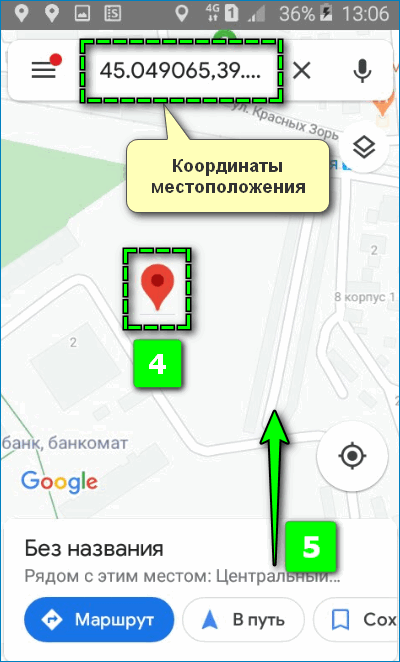
- Нажмите свое изображение рядом со строкой поиска.
- Нажмите «Отчеты».
- Выберите проблему и действуйте согласно инструкциям на экране.
Также можно сообщить о препятствии, прокрутив вниз главный экран приложения «Карты» и нажав «Сообщить о препятствии» в нижней части экрана.
Чтобы добавить отсутствующее место, выполните следующие действия.
- Нажмите свое изображение рядом со строкой поиска.
- Нажмите «Отчеты».
- Нажмите «Добавить в Карты», затем введите местоположение и следуйте инструкциям на экране.
Чтобы разрешить компании Apple обращаться к вам с вопросами об указанной вами проблеме на iPhone, iPad или iPod touch, выберите «Настройки» > «Карты», прокрутите экран до конца вниз и включите параметр «Доп. информация по e‑mail». Приложение «Карты» использует адрес электронной почты из учетной записи Apple ID.
На компьютере Mac
Чтобы сообщить о проблеме на компьютере Mac, выполните следующие действия.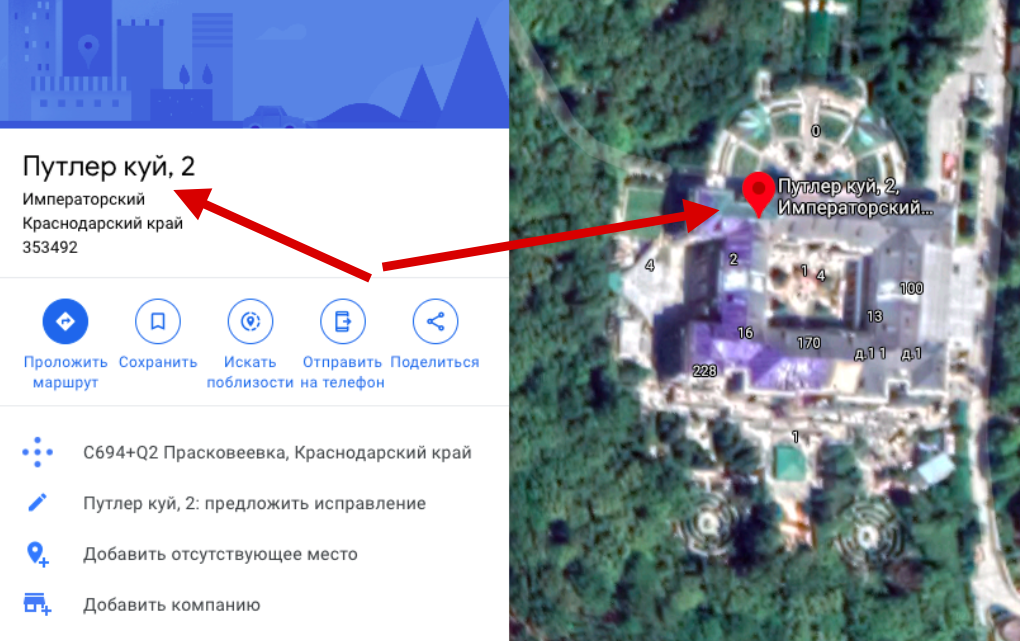
- В строке меню приложения «Карты» выберите «Карты» > «Сообщить о проблеме».
- Выберите проблему и действуйте согласно инструкциям на экране.
Чтобы сообщить об отсутствии места, в строке меню приложения «Карты» выберите «Карты» > Добавить отсутствующее место.
Информация о продуктах, произведенных не компанией Apple, или о независимых веб-сайтах, неподконтрольных и не тестируемых компанией Apple, не носит рекомендательного или одобрительного характера. Компания Apple не несет никакой ответственности за выбор, функциональность и использование веб-сайтов или продукции сторонних производителей. Компания Apple также не несет ответственности за точность или достоверность данных, размещенных на веб-сайтах сторонних производителей.
Дата публикации:
Карта Орла со спутника — улицы и дома онлайн
На странице интерактивная карта Орла со спутника. Подробнее на карте улицы с номерами домов г. Орел. Ниже спутниковая схема и поиск в реальном времени Google Maps, фото города и Орловской области России
Спутниковая карта Орла — Россия
Наблюдаем на спутниковой карте Орла (Orel), как именно размещены здания на улицах Труда и Поземского. Возможность увидеть всю территорию района, улицы — Пушкина и Колхозная, площади и переулки.
Представленная здесь в режиме онлайн карта города Орла со спутника содержит фото зданий и домов из космоса. Можно узнать, где начинаются ул. Октябрьская и Поселковая. Воспользовавшись поиском сервиса Гугл, вы найдете нужный объект в городе. Советуем изменять масштаб схемы +/- и перемещать её центр в нужную сторону, например, чтобы найти улицы Орла — Итальянская и Автовокзальная.
Можно узнать, где начинаются ул. Октябрьская и Поселковая. Воспользовавшись поиском сервиса Гугл, вы найдете нужный объект в городе. Советуем изменять масштаб схемы +/- и перемещать её центр в нужную сторону, например, чтобы найти улицы Орла — Итальянская и Автовокзальная.
Скверы и магазины, здания и дороги, площади и дома, улицы Михалицина и Гайдара. На странице детальная информация и фото всех объектов. Чтобы в режиме реального времени отыскать необходимый дом на карте города и Псковской области в России.
Рядом расположены населенные пункты: Брянск, Курск, Тула, Ливны, Железногорск, Елец, Липецк
Подробная спутниковая карта Орла и Орловского района предоставлена сервисом Google Maps.
Координаты — 52.9608,36.0658
Интересные места и достопримечательности — адрес
- г. Орёл, Автовокзальная ул., 1 — Автовокзал
- Привокзальная площадь, 1 — Жд вокзал
- ул. 5 Августа, д 18 — Ахтырский кафедральный собор
- Богоявленская площадь д.
 1 — Богоявленский собор
1 — Богоявленский собор - ул.Нормандия-Неман, д. 1 — Военно-исторический музей
- Кромское ш., 4 — Макдональдс
- Георгиевский пер., д. 1 — Дом-музей И.А.Бунина
- ул. Привокзальная, 9 — Иверская церковь
- ул. Энергетиков — Мост-плотина ТЭЦ
- ул. Гуртьева, 19 — Музей Бронетанкового училища
- ул. Нормандия-Неман д.73-А — Николо-Песковский храм
- ул. Октябрьская, 29 — Музей изобразительных искусств
- ул. Гостиная, д. 2 — Краеведческий музей
- ул. Максима Горького — Памятник И.С. Тургеневу
- упл. Ленина — Памятник Ленину
- ул. Тургенева д.13 — Памятник сотрудникам МВД
- ул 1я Курская улица, д 92 — Свято-Введенский женский монастырь
- ул. Ермолова, д. 11 — Свято-Успенский монастырь
- ул. Нормандия-Неман д.27-А — Смоленская церковь
- Михайло-Архангельский переулок — Собор Михаила Архангела
- ул. Гостиная, дом 2 — Гостиный двор
- ул. Лескова, д. 17 — Троицкий храм
- ул.
 Карачевская д. 97-А — Церковь Иоанна Предтечи
Карачевская д. 97-А — Церковь Иоанна Предтечи
Публичная кадастровая карта России и всех регионов
Для использования представлена публичная кадастровая карта новой версии, выпущенная для публичного использования к лету 2016 года.
Пользоваться публичной кадастровой картой в режиме онлайн очень удобно. При этом предоставляется возможность в любое время находить необходимую информацию о земельных участках, которые внесены в Росреестр. Очень часто такая информация нужна риелторам, юристам, геодезистам и простым гражданам.
Кадастровая карта используется в том случае, когда нужно быстро найти информацию об определенном земельном участке. Кроме того, кадастровая карта позволяет найти нужную информацию, касающуюся административного деления России, можно узнать, где расположен выбранный участок, или же определить отделение реестра, к которому он относится.
Что же представляет собой кадастровый номер?
Это набор цифр, определяющих определенный квартал, участок или же район. Определить кадастровый номер, ссылаясь на адрес, достаточно легко. Для этого необходимо найти нужный участок на карте.
Определить кадастровый номер, ссылаясь на адрес, достаточно легко. Для этого необходимо найти нужный участок на карте.
По каждому из объектов на кадастровой карте доступна следующая информация:
• точная площадь;
• адрес;
• стоимость;
• характеристика;
• дата взятия на учет;
• форма собственности.
Если пользоваться публичной картой Росреестра, то можно намного быстрее и легче отыскать нужную недвижимость. Здесь указаны все границы и прилегающие участки, которые также внесены в реестр. Нужный участок можно тщательно рассмотреть на цифровой топографической карте и на космическом снимке.
С помощью кадастровой карты можно проверить кадастровый номер нужного объекта по адресу.
Также карта будет отличным помощником в случае, если необходимо определить стоимость участка по адресу. Для этого необходимо найти этот участок и нужная информация станет доступной.
В режиме онлайн Росреестр представляет справочную информацию по участкам недвижимости.

Согласно рекомендациям специалистов, перед покупкой или продажей кадастрового участка, следует в первую очередь изучить всю информацию, которая представлена на карте, так как, кроме всего остального, здесь указана кадастровая оценка участка. Именно от нее будет зависеть сумма налога, который придется заплатить при покупке или продаже, а также цена аренды.
На публичной карте онлайн указаны границы участка, а также его кадастровая стоимость.
В онлайн формате представлены кадастровые карты росреестра всей России, всех 85 субъектов РФ:
Публичные кадастровые карты включают 22 республики:
Адыгея
Алтай
Башкортостан
Бурятия
Дагестан
Ингушетия
Кабардино-Балкария
Калмыкия
Карачаево-Черкесия
Карелия
Коми
Крым
Марий Эл
Мордовия
Саха (Якутия)
Северная Осетия — Алания
Татарстан
Тыва
Удмуртия
Хакасия
Чечня
Чувашия
Так же, кадастровые карты содержат края РФ:
Алтайский край
Забайкальский край
Камчатский край
Краснодарский край
Красноярский край
Пермский край
Приморский край
Ставропольский край
Хабаровский край
Карта по кадастровым данным росреестра 46 областей:
Амурская область
Архангельская область
Астраханская область
Белгородская область
Брянская область
Владимирская область
Волгоградская область
Вологодская область
Воронежская область
Ивановская область
Иркутская область
Калининградская область
Калужская область
Кемеровская область
Кировская область
Костромская область
Курганская область
Курская область
Ленинградская область
Липецкая область
Магаданская область
Московская область
Мурманская область
Нижегородская область
Новгородская область
Новосибирская область
Омская область
Оренбургская область
Орловская область
Пензенская область
Псковская область
Ростовская область
Рязанская область
Самарская область
Саратовская область
Сахалинская область
Свердловская область
Смоленская область
Тамбовская область
Тверская область
Томская область
Тульская область
Тюменская область
Ульяновская область
Челябинская область
Ярославская область
Кадастровая карта трех городов федерального значения:
Москва (Московская область)
Санкт-Петербург (Ленинградская область, «Питер»)
Севастополь
Карта одной автономной области:
Еврейская АО
ПКК 4х автономных округов:
Ненецкий АО
Ханты-Мансийский АО — Югра
Чукотский АО
Ямало-Ненецкий АО
2016 год: сколько составляет кадастровая оценка земли?
Согласно Закону «Об оценочной деятельности», кадастровая оценка – это не постоянная величина, так же, как и рыночная стоимость.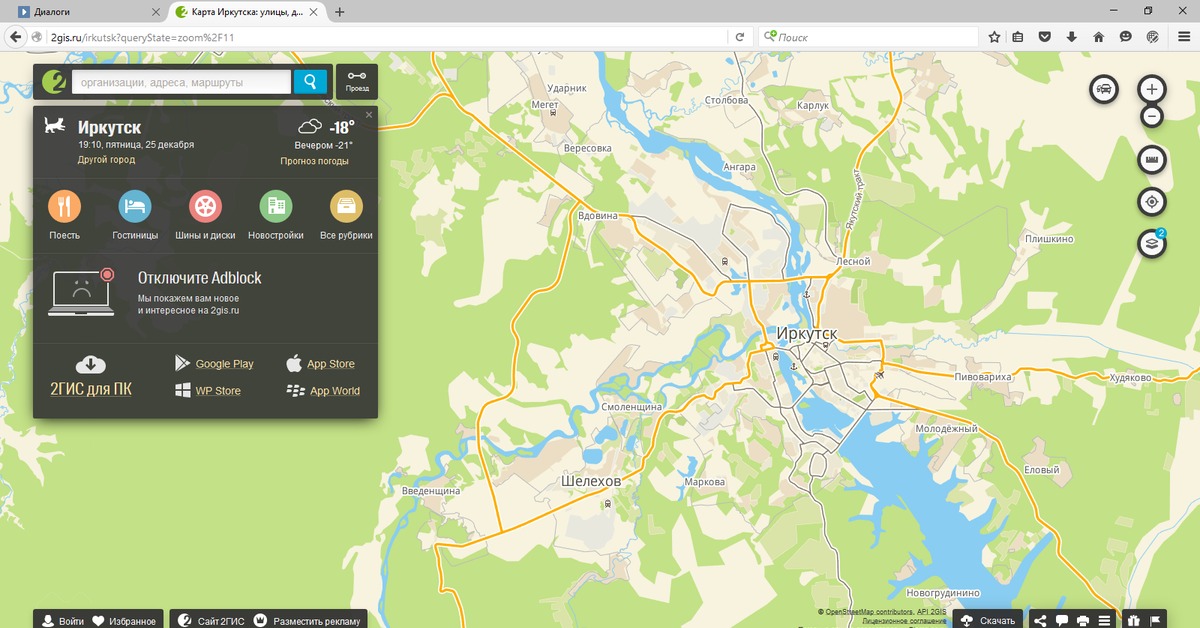 Согласно результатам госоценки, может быть установлена новая стоимость земли.
Согласно результатам госоценки, может быть установлена новая стоимость земли.
Сейчас хотелось бы рассказать о том, как определиться с кадастровой оценкой земли в текущем году при помощи публичной карты.
Что касается кадастровой карты, то это огромный информационный ресурс, который государство предоставило гражданам для пользования совершенно бесплатно. Карта дает возможность найти всю информацию о каждом участке, расположенном на территории России. Публичная карта представляет актуальную информацию, касающуюся кадастровой оценки, точной площади, даты взятия на учет, границ участка, прав на участок.
Чтобы узнать точную информацию о кадастровой стоимости участка в текущем году, следует воспользоваться сервисом кадастровой карты на сайте, выше. Здесь в поисковике нужно указать кадастровый номер нужного объекта. После этого пользователю будет представлена вся информация, которая находится в госкадастре и стоимость, актуальная для текущего года. Хотелось бы отметить, что, к сожалению, здесь представлена информация исключительно информационного характера.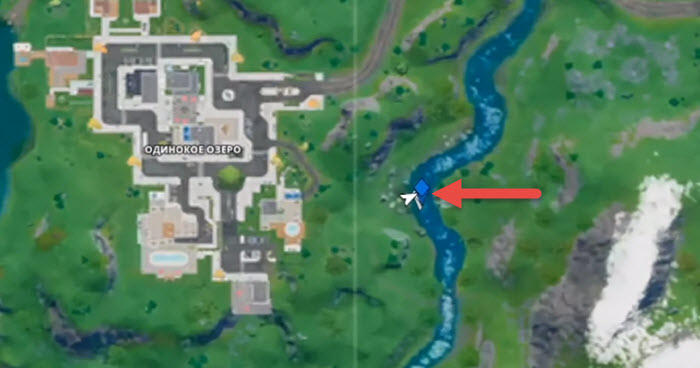
В текущем году кадастровая оценка участка должна иметь такой показатель, который будет максимально приближен к рыночному, иначе, сумма налогов и арендной платы, которую уплатит владелец участка, будет гораздо больше.
Новости 2021:
— Новый и дешевый способ зафикисровать земельный участок, дом или другой объект недвижимости в фото и видео — аэросъемка земельного участка с квадрокоптера.
Карта и координаты плиток | Maps JavaScript API | Разработчики Google
JavaScript API Карт использует следующие системы координат:
- Значения широты и долготы, которые относятся к точке на мир однозначно. (Google использует Мировая геодезия Система стандартная WGS84.)
- Мировые координаты, однозначно обозначающие точку на карте.
- Координаты пикселей, которые ссылаются на конкретный пиксель на карте в конкретный уровень масштабирования.
- Координаты плитки, которые ссылаются на конкретную плитку на карте в
конкретный уровень масштабирования.

Мировые координаты
Всякий раз, когда API требуется преобразовать местоположение в мире в местоположение на карту, он сначала переводит значения широты и долготы в мировая координата . API использует Меркатор проекция для выполнения этого перевода.
Для удобства расчета координат пикселей (см. Ниже)
мы предполагаем, что карта с уровнем масштабирования 0 представляет собой одиночный фрагмент базового размера.Затем мы определяем мировые координаты относительно пиксельных координат при масштабировании.
уровень 0, используя проекцию для преобразования широты и долготы в
позиции пикселей на этой базовой плитке. Эта мировая координата — плавающая
значение точки, измеренное от исходной точки картографической проекции до
конкретное место. Обратите внимание: поскольку это значение является значением с плавающей запятой,
оно может быть намного точнее, чем текущее разрешение изображения карты
показывается.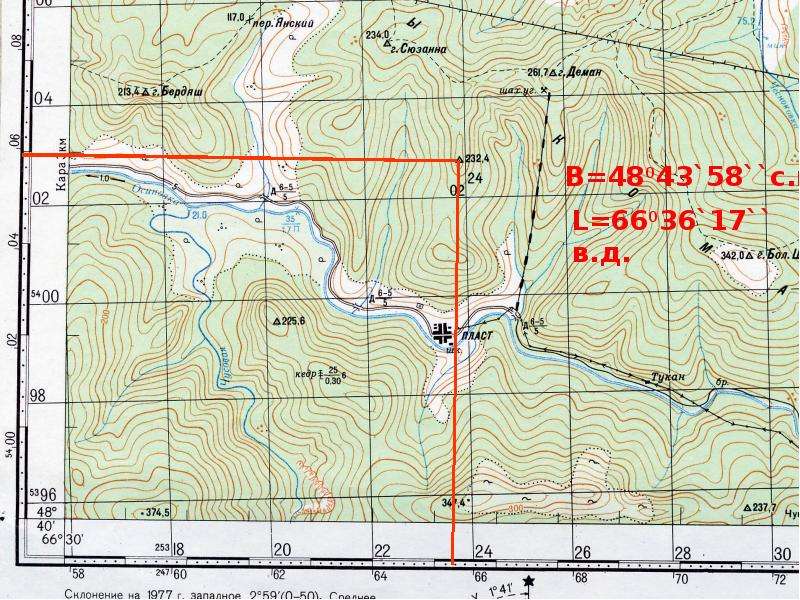 Мировая координата не зависит от текущего уровня масштабирования,
другими словами.
Мировая координата не зависит от текущего уровня масштабирования,
другими словами.
Мировые координаты на Google Maps отсчитываются от Меркатора.
происхождение проекции (северо-западный угол карты под углом 180 градусов
долготы и примерно 85 градусов широты) и увеличение
направление x на восток (справа) и увеличение
направление y на юг (вниз). Поскольку
базовая плитка Google Maps Меркатора имеет размер 256 x 256 пикселей,
пространство мировых координат: {0-256}, {0-256} .
Обратите внимание, что проекция Меркатора имеет конечное
ширина в продольном направлении, но бесконечная высота в широтном направлении.Мы отрезаем
снимок базовой карты с использованием проекции Меркатора примерно на
+/- 85 градусов, чтобы получилась квадратная форма карты, что позволяет
более простая логика выбора плитки. Обратите внимание, что проекция может производить
мировые координаты за пределами используемого координатного пространства базовой карты
если, например, вы строите очень близко к полюсам.
Вы можете определить свою собственную проекцию, реализовав google.maps.Projection интерфейс. (Обратите внимание, что интерфейсы в
Maps JavaScript API — это не классы, которые вы подклассифицируете, а
вместо этого это спецификации для классов, которые вы определяете сами.)
Координаты пикселей
Координаты пикселей ссылаются на конкретный пиксель на карте в конкретный уровень масштабирования, тогда как мировые координаты отражают абсолютные местоположения на данный прогноз. Координаты пикселей рассчитываются с использованием следующих формула:
pixelCoordinate = worldCoordinate * 2 zoomLevel
Из приведенного выше уравнения обратите внимание, что каждый увеличивающийся уровень масштабирования
вдвое больше в x и y направления.Следовательно, каждый более высокий уровень масштабирования дает разрешение четыре
раз выше, чем предыдущий уровень.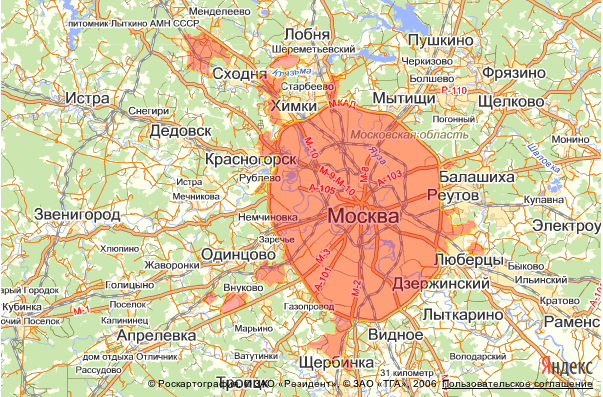 Например, на уровне масштабирования 1
карта состоит из 4 тайлов 256×256 пикселей, в результате получается пиксельное пространство
от 512×512. При уровне масштабирования 19 каждый пиксель
Например, на уровне масштабирования 1
карта состоит из 4 тайлов 256×256 пикселей, в результате получается пиксельное пространство
от 512×512. При уровне масштабирования 19 каждый пиксель x и y пикселей.
на карту можно ссылаться, используя значение между
0 и 256 * 2 19 .
Поскольку мы основывали мировые координаты на размере тайла карты, целая часть координаты пикселя имеет эффект определения точного пикселя в этом месте на текущем уровне масштабирования.Обратите внимание, что для уровня масштабирования 0 пиксельные координаты равны мировым координатам.
Теперь у нас есть способ точно обозначить каждое место на карте,
на каждом уровне масштабирования. Maps JavaScript API создает область просмотра
учитывая уровень масштабирования в центре карты (как LatLng ) и
размер содержащего элемента DOM, и
переводит этот ограничивающий прямоугольник в пиксельные координаты. Затем API определяет
логически все фрагменты карты, которые лежат в пределах заданных пикселей.Каждый из
на эти фрагменты карты ссылаются с помощью
координаты плитки, которые значительно упрощают отображение карты
образы.
Затем API определяет
логически все фрагменты карты, которые лежат в пределах заданных пикселей.Каждый из
на эти фрагменты карты ссылаются с помощью
координаты плитки, которые значительно упрощают отображение карты
образы.
Координаты плитки
API не может загрузить все изображения карты одновременно для более высоких уровней масштабирования. Вместо этого API разбивает изображения на каждом уровне масштабирования. в набор фрагментов карты, которые логически расположены в порядке, в котором приложение понимает. Когда карта прокручивается к новому местоположению или к новому уровень масштабирования, API определяет, какие плитки необходимы используя координаты пикселей, и переводит эти значения в набор плиток для извлечения.Эти координаты плитки назначаются с помощью схема, которая позволяет логически легко определить, какая плитка содержит изображения для любой заданной точки.
Плитки в Картах Google нумеруются из того же источника, что и
для пикселей.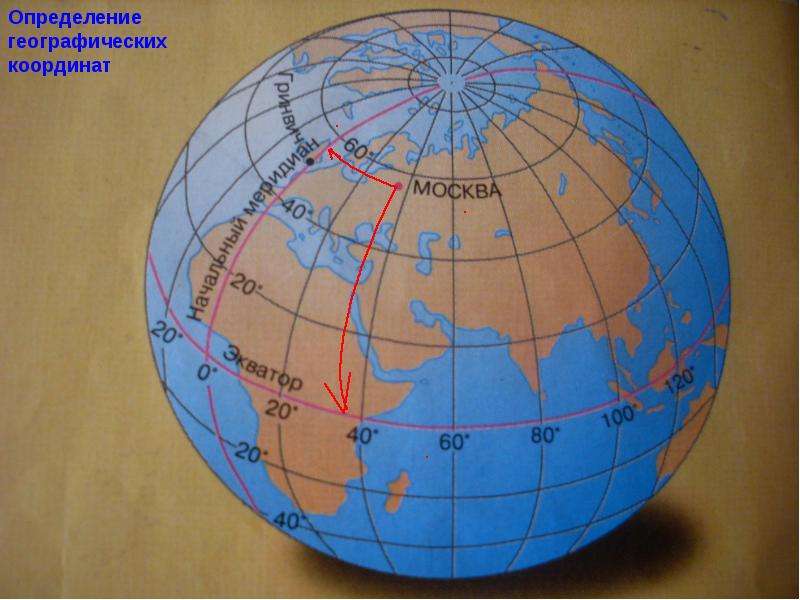 Для реализации проекции Меркатора Google
исходная плитка всегда находится в северо-западном углу
карты со значениями
Для реализации проекции Меркатора Google
исходная плитка всегда находится в северо-западном углу
карты со значениями x , увеличивающимися с запада на
восток и y значения увеличиваются с севера на юг. Плитки
индексируются с использованием координат x, y, от этого источника.Для
Например, на уровне масштабирования 2, когда земля разделена на 16 фрагментов,
на каждую плитку можно ссылаться с помощью уникальной пары x, y :
Обратите внимание, что, разделив координаты пикселей на размер плитки и взяв целые части результата, вы производите как побочный продукт координата плитки при текущем уровне масштабирования.
Пример
В следующем примере показаны координаты Чикаго, штат Иллинойс:
значения широты / долготы, мировые координаты, пиксельные координаты и тайл
координаты.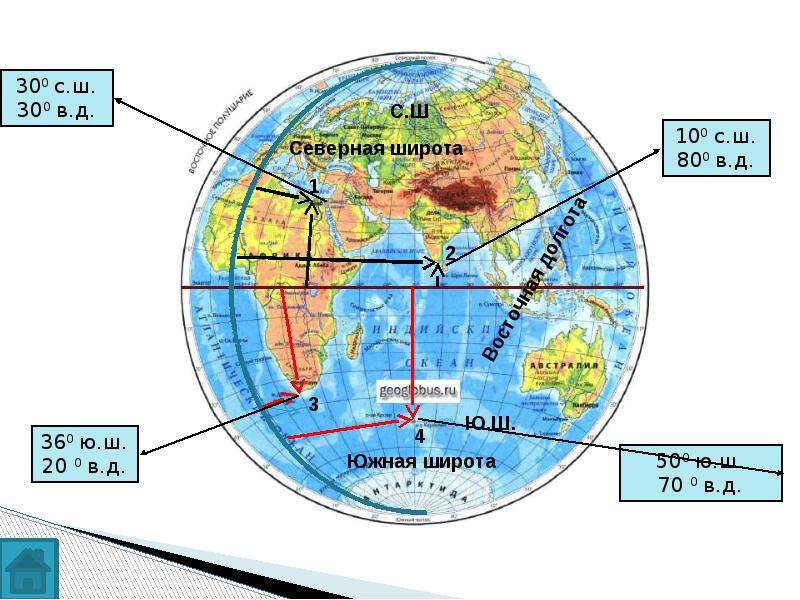 Используйте элемент управления масштабированием, чтобы просмотреть значения координат в различных
уровни масштабирования.
Используйте элемент управления масштабированием, чтобы просмотреть значения координат в различных
уровни масштабирования.
Просмотр пример и код.
Как найти координаты GPS на устройстве Android
Смартфоны — замечательные устройства с некоторыми невероятными функциями, которые многие люди не используют, и многими функциями, о которых они еще не узнали. Одной из этих удивительных особенностей является наличие глобальной системы позиционирования (GPS), которая позволяет вашему мобильному телефону всегда знать координаты вашего местоположения.
Есть несколько способов определить ваше местоположение по GPS на вашем устройстве Android. В отличие от iPhone, в системе Android нет встроенной утилиты GPS-координат по умолчанию, которая показывает информацию, уже имеющуюся в телефоне. Вам нужно найти приложение для Android, которое может предоставить эту функцию.
Здесь вы найдете несколько лучших способов быстро и легко определить GPS-координаты вашего местоположения с помощью телефона Android.
Знание ваших GPS-координат
Если вы хотите поделиться им с другом для определения точного места встречи (особенно полезно для туристов и активного отдыха), или вы просто заинтересованы в этом, есть несколько способов получить ваши координаты с помощью ваше устройство Android.
Android 10 — встроенный компас
Android 10 дал нам встроенный компас на большинстве устройств (конечно, это тоже зависит от вашего производителя). Если вы разрешили компасу требуемые разрешения на определение местоположения, он не только укажет вам направление, но и сообщит точную долготу и широту текущего местоположения вашего телефона.
Для доступа к нему мы будем использовать Samsung Galaxy, но инструкции должны работать для большинства устройств Android.
Для начала откройте панель приложений и введите «Компас» в строке поиска (если вы не используете Samsung, затем потяните за край экрана, чтобы получить доступ к боковой панели).Если ваш телефон оснащен встроенным компасом, он появится здесь.
Затем, в зависимости от приложения компаса, к которому вас ведет телефон, вы должны увидеть координаты GPS на главном экране. В противном случае вам, возможно, придется щелкнуть по приложению, чтобы найти их.
Поскольку большинство телефонов Android имеют встроенный магнитометр, вполне вероятно, что вы можете загрузить стороннее приложение Compass для этого, если оно не отображается в панели приложений.
Используйте Google Maps для отслеживания вашего местоположения
Google Maps — лучший GPS в мире карт Android, потому что это мощное приложение, которое предлагает столько функций в одном приложении.Большинство смартфонов Android поставляются с предустановленными Google Maps, но если у вас их нет, загрузите Google Maps в магазине Google Play.
После установки вам необходимо открыть приложение Google Maps и убедиться, что вы включили функцию поиска «Местоположение» в раскрывающемся меню. В вашем смартфоне Android есть собственные настройки местоположения (перейдите в приложение «Настройки» и найдите «Местоположение», чтобы получить доступ к этим настройкам), и Карты Google полагаются на настройки вашего телефона, чтобы узнать, где вы находитесь, поэтому вам может потребоваться изменить настройки для Карт Google. работать правильно.
работать правильно.
После правильной настройки параметров вашего местоположения вы можете определить свое местоположение.
- Нажмите « Мое местоположение, » (значок цели в виде яблочка). Это должно центрировать карту относительно текущего местоположения вашего телефона.
- Нажмите и удерживайте палец на вашем текущем местоположении, которое появится для получения дополнительных сведений
- Появятся GPS-координаты вашего местоположения, за которыми следует адрес
. был найден, вы можете поделиться им с другими, если вам нужно.Это очень просто, вот и все.
Другие приложения для определения местоположения / координат GPS
Простая доступность и надежность Google Maps на устройствах Android означает, что это действительно лучший способ, но если вы предпочитаете подход, не связанный с Google, есть несколько других Есть приложения GPS, чтобы попробовать.
Вариант №1: Попробуйте GPS Status и Toolbox
Еще одно приложение для поиска ваших GPS-координат на устройстве Android — это комплексное приложение GPS Status и Toolbox.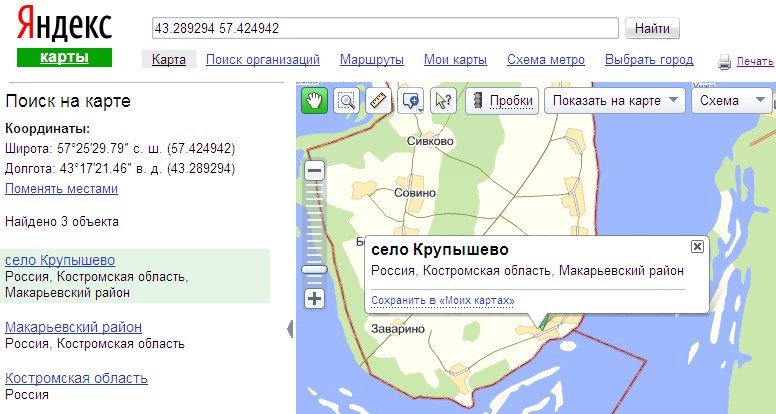 Этот инструмент, позиционирующий себя как более серьезный конкурент большинству картографических приложений, предлагает набор функций для тех, кто хочет получить более подробную информацию о местоположении.
Этот инструмент, позиционирующий себя как более серьезный конкурент большинству картографических приложений, предлагает набор функций для тех, кто хочет получить более подробную информацию о местоположении.
Основные функции базовой версии приложения GPS Status and Toolbox:
- Положение и мощность сигналов со спутников GPS
- Точность показаний местоположения
- Подробная информация о вашем текущем местоположении, включая высоту
- Магнитный и истинный север
- Ограниченные путевые точки для отметки и передачи вашего местоположения
- Функция радара, позволяющая возвращаться к маркерам путевых точек, которые вы можете использовать, чтобы отмечать, где вы припарковали свою машину, или свой маршрут во время похода или других приключений
Хотя для многих пользователей функции, которые предлагает GPS Status и Toolbox, будут излишними, это полезно для обмена абсолютно точными координатами, когда это необходимо, особенно при обновлении до версии Pro. Путешественникам может быть особенно полезна функция путевых точек, позволяющая найти путь назад от того места, откуда вы пришли, в труднопроходимой местности.
Путешественникам может быть особенно полезна функция путевых точек, позволяющая найти путь назад от того места, откуда вы пришли, в труднопроходимой местности.
Основные функции в Pro-версии приложения GPS Status and Toolbox:
- Неограниченное количество путевых точек
- Показания давления, вращения, температуры и влажности, если ваше устройство Android поддерживает эти датчики
- Загрузка GPS с поддержкой в фоновом режиме или дополненной информацией (AGPS) , это означает, что данные могут быть предварительно загружены, чтобы они отображались для вас без задержек.
- Нет рекламы в приложении
- Доступность виджетов
Вариант № 2: Приложение «Координаты карты» для Android
Это приложение в первую очередь предназначено для обмена вашими место с другими, и его легко использовать.Вы можете поделиться своим местоположением с помощью службы коротких сообщений (SMS), электронной почты или социальных сетей. Приложение «Координаты карты» предлагает:
- Градусы, минуты и секунды Стандарт GPS отображается как DDD ° MM ‘SS.
 S
S - Справочная система военной сети (MGRS) отображается как обозначение зоны сетки, 100000 квадратных метров, восток -Западное положение в сетке, положение Север-Юг внутри сетки (только платная опция)
- Универсальная поперечная проекция Меркатора (UTM) ( платная опция только)
- Мировая географическая справочная система (GEOREF) (только платный вариант )
- What3words, отображается как word1.word2.word3 для получения точных местоположений в пределах 3-метровых блоков
Вы, безусловно, можете положиться на Координаты карты, чтобы дать вам точное представление, поскольку поставщиками карт являются Google Maps или Open Street Maps. Также прилагается удобный компас, который можно использовать, если вы решите использовать звезды в качестве ориентира.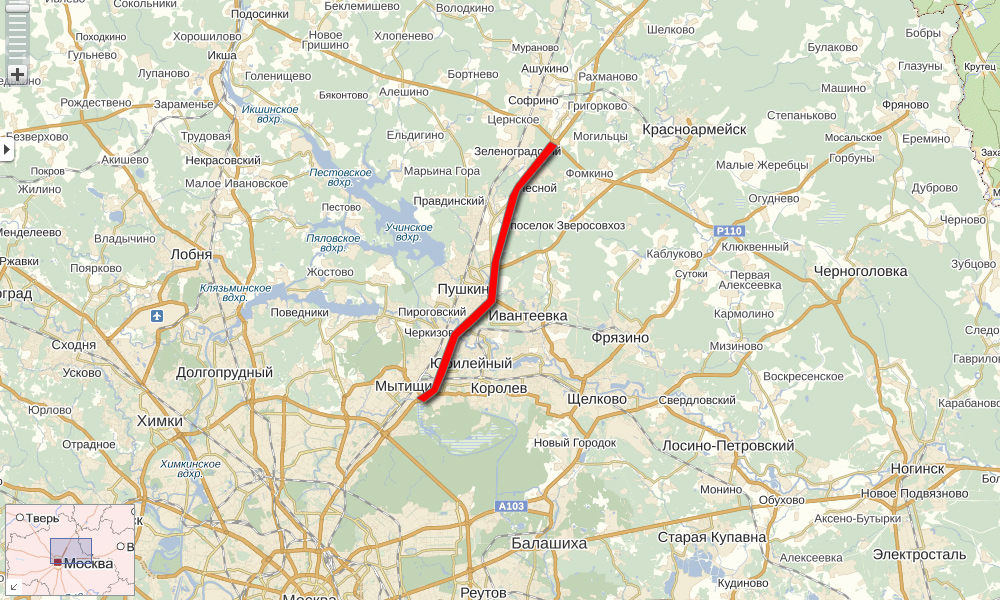
Координаты карты могли бы сделать с несколькими дополнительными функциями, чтобы оживить его, но это пока что жалобы. Это надежный, если не лучший способ найти свои GPS-координаты на устройстве Android.
Из этой статьи вы узнали о функциях и преимуществах нескольких приложений для определения координат GPS с помощью телефона Android. Если вам понравилась эта статья, вам также может понравиться Как получить подробную информацию о GPS на вашем устройстве Android с помощью статуса GPS, в которой более подробно рассказывается о статусе GPS и приложении Toolbox , о которых говорилось выше.
Часто задаваемые вопросы
Могу ли я использовать Диспетчер устройств Android, чтобы найти GPS-координаты моего телефона?
Совершенно верно! И это идеально, если вы потеряли телефон в водоеме с плохой видимостью или где-то в глуши, где нет улицы, на которую можно было бы сослаться.
Когда вы открываете Диспетчер устройств Android в веб-браузере, щелкните зеленый значок, указывающий местонахождение вашего телефона.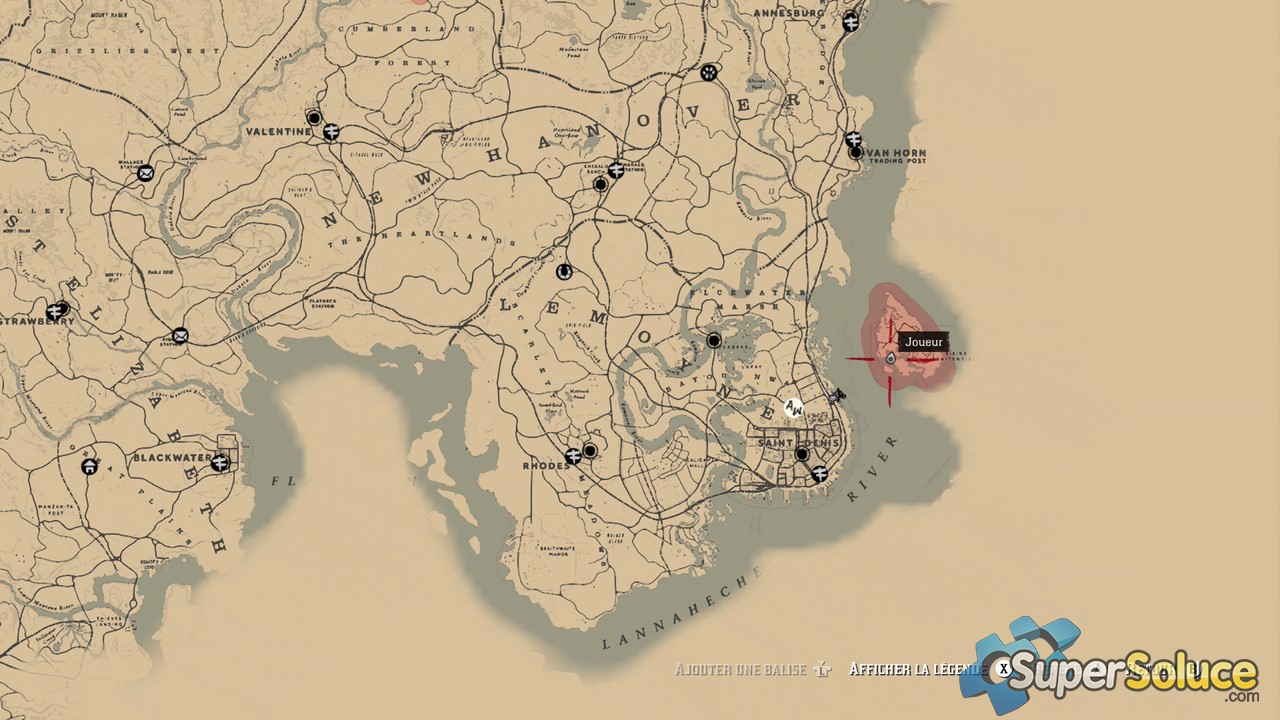 Откроется новое окно с Google Maps, включая GPS-координаты вашего пропавшего телефона.
Откроется новое окно с Google Maps, включая GPS-координаты вашего пропавшего телефона.
На этой веб-странице вы можете поделиться местоположением или проложить маршрут. Просто имейте в виду, это будет работать, только если ваш телефон включен, у вашей учетной записи Google есть разрешение на доступ к вашему местоположению и он получает какой-то интернет-сигнал.
Насколько точны мои GPS-координаты на моем телефоне?
Хотя по этому поводу ведутся споры, ваши координаты должны быть достаточно точными, если ваш магнитометр работает правильно.Это то, что вам может потребоваться периодически калибровать, чтобы гарантировать получение наиболее точных результатов.
Если вы не уверены в точности и путешествуете куда-либо, обязательно иметь точные координаты GPS, рекомендуется носить с собой устройство, предназначенное для этого, а не полагаться на смартфон.
Как найти свой дом в Microsoft Flight Simulator 2020
Если вы ищете , найдите свой дом в Flight Simulator 2020 , то вам будет приятно узнать, что вы можете это сделать.Разработчик Asobo Studio использовал комбинацию Bing Maps и Azure AI для создания фотореалистичных трехмерных локаций со всего мира, и, поскольку он создал чрезвычайно подробную карту Земли, то да, вполне возможно прилететь к вашему дому в игра.
Следующие инструкции дадут вам прямой и точный маршрут к вашему дому, поэтому вам не придется летать по кругу вокруг своего родного города в надежде определить свое местоположение. Вот как найти свой дом в Flight Simulator 2020.
Могу ли я найти свой дом в Microsoft Flight Simulator 2020?
Вы можете найти свой дом в Flight Simulator 2020 , хотя это требует некоторого расследования вне игры. Для этого вы должны найти координаты своего дома, а затем сохранить их как план полета, который вы сможете использовать в игре. Вы также можете использовать этот метод для перемещения в любое место в игре, так что имейте это в виду.
Чтобы пролететь над своим домом в Flight Simulator 2020 , вы должны сначала найти его на Google Maps.Это позволит вам узнать координаты, которые вам нужно ввести, чтобы прилететь к вам домой.
Определение координат вашего дома
Чтобы добраться до дома, вам сначала нужно найти его координаты с помощью Google Maps. Для этого выполните следующие действия:
- Перейти к Google Maps
- Найдите свой почтовый индекс
- Введите вид со спутника
- Нажмите на свой дом, а затем нажмите на указанные координаты
Как добраться до моего дом в
Flight SimulatorСледующим шагом будет полет к вам домой.После получения координат вам нужно будет переставить их, чтобы добавить в план полета. Это позволит вам установить маркер для вашего дома на карте мира, чтобы вы могли легко перемещаться к своему дому.
YouTuber Squirrel, казалось, был первым, кто придумал верный способ посетить любое место в игре, включая ваш дом, и вы можете посмотреть его видео ниже:
Как найти координаты вашего house
Итак, вам нужно взять координаты, которые вы нашли на Google Maps, скопировать и вставить их в Блокнот.Эти координаты будут выглядеть примерно так (в качестве примера мы использовали Конференц-центр Лос-Анджелеса):
- 34 ° 02’24,1 ″ с.ш. 118 ° 16’10,3 ″ з.д.
Затем вам нужно будет переставить их координаты в отдельные строки, как показано ниже:
- N34 ° 02.24 ′, W118 ° 16.10 ′
- N34 ° 02 ′ 24.1 ″, W118 ° 16 ′ 10.3 ″
Вот как изменить координаты для первой строки текста :
- Переместите первую точку компаса (например, N, S, E, W) к началу координат
- Введите пробел после символа первого градуса
- Удалите апостроф (‘) между первыми двумя числами после первую координату и замените точкой (.), т.е. 02’24.1 становится 02.24.1
- Удалите текст после этого числа, включая его дробную часть (02.24.1 ″ N становится 02.24)
- Замените этот текст апострофом (02.24 становится 02.24 ′) и следуйте апострофу. с запятой
- Повторите этот процесс для следующей координаты, т. е. 118 ° 16’10,3 ″ W становится W118 ° 16,10 ′
Для координат в следующей строке текста выполните следующие действия:
- Переместите первый компас точка перед координатами
- Введите пробел после первого символа градуса
- Введите пробел после первого апострофа
- Введите запятую после кавычки
- Повторите этот процесс для следующей координаты, но не вставляйте другая запятая
Как создать план полета к вашему дому
Используйте значки в форме треугольника или ромба, чтобы скопировать координаты вашего дома.
Теперь, когда у вас есть координаты вашего дома, найдите ближайший к нему аэропорт. Вам нужно будет найти код ИКАО для этого аэропорта, который Flight Simulator 2020 использует для всех своих аэропортов.
Как только вы это сделаете, перейдите на карту мира Flight Simulator 2020 и выберите ближайший аэропорт в качестве пункта отправления и прибытия. Теперь откройте фильтры и включите «NAVAIDS» и «FIX & RNAV POSITION REPORT». Вы увидите намного больше значков, появляющихся на карте, когда вы увеличите масштаб изображения аэропорта, и вы захотите щелкнуть по одному из треугольников. или ромбовидные значки.Эти значки позволят вам создать собственный маршрут полета, который вы сможете редактировать.
Щелкните один из этих значков и выберите «Добавить». Запишите имя значка (оно будет указано в верхней части экрана как часть маршрута полета). Нажмите «Сохранить» и назовите его так, как вы запомните, например, «House Flight».
Введите координаты вашего дома в файлы траектории полета.
Теперь откройте новый Блокнот и перетащите новый файл .FLT (так House Flight.FLT) в Блокнот.Прокрутите вниз до части файла, начинающейся с [ATC_Aircraft.0], и найдите Waypoint .2. Измените имя этой путевой точки на ДОМ, затем замените координаты этой путевой точки первой строкой координат из приведенных выше инструкций. Скопируйте всю строку .2 путевой точки.
Затем прокрутите вниз до [ATC_ActiveFlightPlan.0]. Замените текст путевой точки .2 на свои скопированные координаты путевой точки .2 до вашего дома. Сохраните этот файл.
Теперь перейдите к файлу .PLN и перетащите его в Блокнот. Найдите в файле название значка и замените его на «ДОМ.’Удалите код под этим началом и завершением
Как найти свой дом в
Flight Simulator 2020Теперь вы можете найти свой дом и прилететь в Flight Simulator 2020 . Загрузите траекторию полета в меню мира игры, затем выберите более медленный самолет, который позволит вам летать на меньшей высоте.
После того, как вы загрузились в игру, вы можете открыть навигационный журнал (n), чтобы увидеть направление, в котором вам нужно двигаться. Летите в режиме камеры «Погоня» (доступном в настройках камеры) и откройте карту VFR (v), чтобы увидеть розовую линию, по которой вам нужно будет следовать, чтобы добраться до вашего дома. Ваш дом также должен быть обозначен на карте как «ДОМ».
Взлетите и летите к маркеру ДОМ. Летите низко и, как только вы достигнете маркера, нажмите кнопку «Пауза», чтобы остановить игру. Теперь нажмите «Вставить», чтобы перейти в режим просмотра камеры дрона, и вы сможете увеличивать масштаб своего дома с помощью дрона.
Как посетить ваш дом (или любое другое место) в Microsoft Flight Simulator 2020
Microsoft Flight Simulator 2020 В есть масса популярных мест и достопримечательностей, но что делать, если вы хотите посетить что-то менее известное? Например, вы можете быстро перейти на удаленный остров или в воздушное пространство над вашим домом. Это руководство поможет вам быстро добраться до нужного места с помощью меню карты мира в игре.
Больше Microsoft Flight Simulator 2020:
Шаг 1. Найдите местоположение на Google Картах
Итак, сначала вам нужно найти место, которое вы ищете, на Google Картах.Мы рекомендуем нажимать на саму землю, а не на идентифицируемую структуру, такую как станция Мак-Мердо. В результате веб-сайт отобразит координаты GPS в нижней части экрана. Когда это появится, нажмите на них.
Шаг 2: Скопируйте координаты GPS
Теперь, когда вы щелкнули по этим координатам, с левой стороны появится более крупный дисплей. Просто скопируйте их на время в буфер обмена.
Шаг 3. Загрузите в Microsoft Flight Simulator карту мира
Теперь загрузитесь в игру и войдите в режим отображения карты мира.Все, что вам нужно сделать, это щелкнуть поле поиска слева и вставить координаты GPS в поле. Нажмите на результат под персонализированной булавкой, и вы попадете в то место, которое вы ввели.
Шаг 4: Летите!
Теперь просто нажмите на булавку, установите ее в качестве отправной точки — и вперед!
Совет: вы можете загрузить регионы для экономии полосы пропускания
Если вас беспокоит низкая скорость Интернета или вы просто хотите убедиться, что ваш дом отображается с максимально возможным разрешением, перейдите в меню параметров.Перейдите к общему и выберите ручной кеш. Это позволит вам выбрать определенные регионы игры для загрузки, избавляя вас от необходимости передавать данные во время игры.
Предупреждаем, что некоторые регионы занимают много места. Например, весь Сан-Франциско занимает около десяти гигабайт. Если пространство для хранения вызывает беспокойство, игра позволяет вам указать, какие области загружаются и в каком качестве. Например, вы можете скачать Манхэттен с высокой детализацией, а затем уменьшать качество по мере удаления.
Совет: используйте режим дрона для лучшего обзора
Если в какой-то момент вам захочется осмотреться, нажмите «Пауза», и игра полностью остановится, если не считать вращения вашего пропеллера. После этого вы можете делать все, что хотите. Попробуйте использовать камеру под разными углами, чтобы сделать хороший снимок экрана, посмотрите на окружающую обстановку ниже или что-нибудь еще, о чем вы можете подумать.
Вы даже можете уехать далеко от своего самолета на улицу, используя режим Drone. Чтобы включить этот режим, просто нажмите «INS», и вы сможете летать на своем дроне куда угодно.Насколько нам известно, нет ограничений на то, как далеко вы можете уехать от своего самолета, поэтому он идеально подходит для лучшего обзора местности, над которой вы находитесь.
Что нужно знать об абсолютном и относительном местоположении
Географы могут описать местоположение места одним из двух способов: абсолютным и относительным. Оба они описывают географическое положение.
Давайте узнаем о разнице между абсолютным и относительным местоположением.
Что такое абсолютное местоположение?
Абсолютное местоположение описывает местоположение места на основе фиксированной точки на земле.Наиболее распространенный способ — определить местоположение с помощью таких координат, как широта и долгота, или по адресу, если таковой имеется.
Абсолютное местоположение также может быть названием города или региона или почтовым индексом, в котором находится точка, хотя это менее точно, чем использование координат или адреса.
Широта используется для обозначения положения на поверхности Земли с севера на юг и варьируется от 0 градусов на экваторе до 90 градусов на Северном и Южном полюсах.Существует 180 градусов широты, а расстояние между каждым градусом широты составляет примерно 69 миль (111 км).
Линии долготы проходят с севера на юг и указывают местоположение точки с востока на запад. Следовательно, широта — это угловое расстояние к востоку или западу от нулевого меридиана. Есть 360 градусов долготы (+ 180 ° к востоку и -180 ° к западу).
Землю пересекают линии долготы и широты. Местоположение, описываемое с использованием широты и долготы, будет иметь набор координат.Широта всегда записывается первой, а широта и долгота состоят из градусов, минут и секунд (DMS). Координаты широты и долготы также можно записать в десятичных градусах.
(Посмотрите расширенную версию этого видео об абсолютном и относительном местоположении).
Пример абсолютного местоположения
Примером абсолютного местоположения с использованием широты и долготы является Капитолий Соединенных Штатов в Вашингтоне, округ Колумбия, который расположен на 38 ° 53 ′ 35 ″ северной широты, 77 ° 00 ′ 32 ″ западной долготы.В десятичных градусах абсолютное местоположение столичного здания США: 38.8
- 59750874, -77.006001525. Обрезанная карта, показывающая расположение Капитолия США. Карта: правительство США, общественное достояние.
- X — определяет ваше положение восток / запад на карте. Положительное значение увеличивает вашу позицию на восток. Отрицательное значение увеличивает вашу позицию на Западе.
- Y — Определяет ваше положение вверх / вниз на карте.Положительное значение увеличивает вашу позицию вверх. Отрицательное значение увеличивает вашу позицию вниз.
- Z — определяет ваше положение Юг / Север на карте. Положительное значение увеличивает вашу позицию на юг. Отрицательное значение увеличивает ваше положение на север.
- Для Java Edition (ПК / Mac) нажмите клавишу T , чтобы открыть окно чата.
- Для Pocket Edition (PE) нажмите кнопку чата в верхней части экрана.
- Для Windows 10 Edition нажмите клавишу T , чтобы открыть окно чата.
- Для Education Edition нажмите клавишу T , чтобы открыть окно чата.
Абсолютное местоположение также может относиться к адресу, уличный адрес Капитолия штата США — First St SE в Вашингтоне, округ Колумбия, 20004. В обоих случаях абсолютное местоположение относится к фиксированной точке, основанной на абстрактной сети воображаемых местоположений.
(Вам также может быть интересно прочитать о: Относительное направление по сравнению с направлением компаса )
Что такое относительное местоположение?
Относительное местоположение относится к положению места или объекта на основе его местоположения по отношению к другим местам.Относительное местоположение, в отличие от абсолютного, не является фиксированной ссылкой. Таким образом, относительное местоположение будет изменяться в зависимости от вторичного местоположения.
Например, США расположены к югу от Канады. Если местоположение Соединенных Штатов описывается на основе их относительного местоположения по отношению к Венесуэле, то они будут описаны как к северу от этой страны.
На карте ниже человек мог бы по-разному описать относительное местоположение реки Брод, которая протекает через Северную Каролину и Южную Каролину.
Человек, живущий в Хикори, Северная Каролина, описал бы, где река Броуд течет к югу и немного западнее от них. Человек из Шарлотты, Северная Каролина, описал бы реку как текущую к западу от них. Человек, живущий в Спартанбурге, Южная Каролина, описал бы реку как расположенную к северу и востоку от них.
Карта, показывающая относительное расположение реки Брод-Ривер. Карта: Кейтлин Демпси.Относительное местоположение также может быть выражено через расстояние, время в пути или стоимость.
Пример относительного местоположения
Мы снова можем взглянуть на эту карту территории вокруг Капитолия США. Стрелка на север в верхнем правом углу позволяет пользователю узнать стороны света. В качестве относительного местоположения Капитолий США можно охарактеризовать как находящийся к западу от Верховного суда США или к юго-западу от офисного здания Сената Рассела.
Карта, показывающая территорию в Вашингтоне, округ Колумбия, вокруг Капитолия США. Карта: Правительство США, общественное достояние.Что такое относительное расстояние и абсолютное расстояние?
Местоположение также может быть желательным с точки зрения того, сколько времени потребуется, чтобы добраться до U.С. Здание Капитолия по определенным маршрутам. Например, столичное здание США находится примерно в шести минутах ходьбы к юго-западу от здания Сената Рассела по проспекту Конституции.
Как и в случае с абсолютным местоположением, абсолютное расстояние включает описание расстояния от одной точки до другой с использованием единиц измерения. Например, Капитолий США находится в 0,5 милях от этого места. Это также может быть желательно с точки зрения того, сколько времени потребуется, чтобы добраться до здания Капитолия США.Например, столичное здание США находится примерно в шести минутах ходьбы к юго-западу от здания Сената Рассела по проспекту Конституции Нью-Йорка.
Что такое карты локатора?
Относительное местоположение также может использоваться для предоставления географического контекста. Например, обзорные карты или карты-указатели показывают относительное расположение места или объекта на основе более крупного географического обзора. Например, на карте-врезке ниже показано относительное расположение штата Техас в Соединенных Штатах.
Примеры абсолютного и относительного местоположения
Больше примеров абсолютного и относительного местоположения можно найти здесь.
Видео: Абсолютное и относительное местоположение
Эта статья была впервые написана в 2016 году и с тех пор обновлялась.
Связанные
Поделиться:
Понимание системы координат в Minecraft
В этом руководстве Minecraft объясняется, как работает система координат (XYZ), а также как найти свои координаты в Minecraft с помощью снимков экрана и пошаговых инструкций.
Как работает система координат
Карта Minecraft разделена на координаты XYZ. Каждое из значений X, Y и Z используется для обозначения вашего положения на карте.
Вот как работает система координат:
Координаты могут быть записаны как абсолютные или относительные позиции.
Абсолютная координата
Когда координата записывается как число, это абсолютная координата и относится к определенной позиции в мире.
Например, 119 76 237 является абсолютной координатой и может относиться только к одному конкретному месту на вашей карте.
Относительная координата
Когда координата записывается с использованием обозначения тильды ~ , это относительная координата в игре.
Например, ~ 1 ~ 2 ~ 1 — это относительная координата, которая относится к положению, которое находится на 1 блок восточнее, 2 блока вверх и 1 блок южнее текущего положения на карте.
~ ~ 1 ~ , которая находится на один блок выше командного блока.Как найти свои координаты
Теперь вы можете быстро и легко найти свои координаты в Minecraft Java Edition (ПК / Mac), Pocket Edition, Windows 10 и Education Edition с помощью команды / tp. Давайте посмотрим, как это сделать.
1. Откройте окно чата
Самый простой способ запустить команду в Minecraft — в окне чата. Управление игрой для открытия окна чата зависит от версии Minecraft:
.2. Как найти свои координаты
Вы можете легко найти свои текущие координаты XYZ в Minecraft с помощью следующей команды / tp:
/ тп ~ ~ ~
Введите команду в окне чата.По мере ввода вы увидите, что команда появляется в нижнем левом углу окна игры. Нажмите клавишу Enter , чтобы запустить команду.
Поскольку мы используем команду / tp для телепортации в наше текущее местоположение, Minecraft отобразит наши текущие координаты в нижнем левом углу окна игры.
В этом примере наши текущие координаты XYZ на карте:
XYZ: (177,76,310)
Для простоты мы округлим наши координаты, хотя команда / tp показывает координаты с десятичными знаками.
Поздравляем, вы только что научились использовать команду / tp для поиска своих координат в Minecraft!
Как открыть окно отладки, чтобы увидеть свои координаты
Вы также можете просмотреть свои координаты XYZ в Minecraft Java Edition (ПК / Mac), открыв окно отладки.
Чтобы открыть окно отладки, нажмите клавишу F3 в Windows или fn + F3 на Mac.
Это вызовет экран отладки, где вы можете увидеть свои текущие координаты XYZ в игре.На картинке выше мы обведены кружком, где координаты будут отображаться в окне отладки.
В этом примере наши текущие координаты XYZ на карте:
XYZ: 119,817 / 76,00000 / 237,599
Как скрыть окно отладки
Когда вы закончите просмотр своих координат, вы можете закрыть окно отладки в Minecraft Java Edition (ПК / Mac). Чтобы закрыть окно отладки, нажмите клавишу F3 в Windows или fn + F3 на Mac.
Ваш экран вернется в нормальное состояние.
Поздравляю, вы только что научились использовать систему координат в Майнкрафт!
Другие учебные пособия для среднего уровня
2 (б). Местоположение, расстояние и направление на картах
Расположение на картах
Большинство карт позволяют нам указать расположение точек на поверхности Земли с использованием системы координат.Для двумерной карты это система координат может использовать простые геометрические отношения между перпендикулярными осями на сетке для определения пространственное расположение. На рис. 2b-1 показано, как местоположение точки может быть определено в системе координат.
Рисунок 2b-1: A система координат сетки определяет расположение точек с пройденного расстояния по двум перпендикулярным осям от некоторого заявленного происхождения.В приведенном выше примере два оси помечены X и Y. Начало координат расположено в нижний левый угол. Единичное расстояние, пройденное по каждая ось из начала показано. В этой системе координат значение, связанное с с осью X задается первой, за ней следует значение назначается по оси Y. Местоположение представлено звезда имеет координаты 7 (ось X), 4 (ось Y). |
В настоящее время используются два типа систем координат. в общем использовании в географии: географических система координат и прямоугольная (также называется декартова ) координата система .
Географические Координаты Системные
географический система координат измеряет местоположение только от два значения, несмотря на то, что локации описаны для трехмерной поверхности.Два используемых значения для определения местоположения оба измеряются относительно полярного ось Земли. Две меры, используемые в Географические системы координат называются широты и долготы .
Рисунок 2b-2: строк широты или параллелей составляют нарисовано параллельно экватору (показано красным цветом ) как круги, охватывающие поверхность Земли.Эти параллели измеряются в градусах (°). Есть 90 угловых градусы широты от экватора до каждого из полюсов. Экватору присвоено значение 0 °. Измерения широты также определяются как север или к югу от экватора, чтобы различить полушарие их место нахождения. Линии долготы или меридианов являются дуги окружности, которые встречаются на полюсах.Есть 180 ° долгота по обе стороны от начального меридиана, который известен Prime Меридиан . Главный меридиан имеет обозначенный значение 0 °. Измерения долготы также определяется как запад или восток от нулевого меридиана. |
Latitude измерения расположение мест на поверхности Земли с севера на юг относительно точки в центре Земли (рис. ). 2б-2 ).Эта центральная точка также находится на земном шаре. ротационный или полярный ось . Экватор — это отправная точка для измерения широты. Экватор имеет значение ноль градусов. Линия широты или параллели 30 ° северной широты имеет угол 30 ° северной широты. представлен экватором ( рис. 2b-3 ). Максимум значение, которое может достигать широта, составляет либо 90 ° северной широты, либо Юг.Эти линии широты проходят параллельно вращающемуся ось Земли.
Долгота мер расположение мест на поверхности Земли с запада на восток относительно дуги окружности, называемой Prime Меридиан ( Рисунок 2b-2 ). Положение Премьер-меридиан определен международным соглашением. соответствовать местоположению бывшего астрономического обсерватория в Гринвиче, Англия.Потому что окружность Земли похож на круг, было решено измерить долготу в градусах. Число градусов в круге — 360. Главный меридиан имеет значение ноль градусов. Линия долгота или меридиан от 45 ° з.д. имеет угол, составляющий 45 ° к западу от плоскости. представлен нулевым меридианом (, рис. 2b-3 ). В максимальное значение, которое меридиан долгота может быть 180 °, что составляет половину пути по кругу.Этот меридиан называется Международным . Линия дат . Используются обозначения запада и востока. чтобы различать, где находится местоположение относительно Нулевой меридиан. Например, все локации на севере Америка имеет западную долготу.
Универсальный Поперечный Mercator Система (UTM)
Другой часто используемый метод описания местоположения на Земле Универсал Поперечная сетка Меркатора ( UTM ) сетка система .Это прямоугольная координата система является метрической, включая счетчик в качестве основная единица измерения. UTM также использует систему поперечной проекции Меркатора для моделирования Сферическая поверхность Земли на двумерной плоскости. Система UTM делит земную поверхность на 60-6 градусов долготы широкие зоны, идущие с севера на юг (, рис. 2b-5, ).Эти зоны начинаются на международной линии перемены дат и последовательно сменяются пронумерованы в восточном направлении (, рис. 2b-5, ). Каждый зона простирается от 84 ° северной широты до 80 ° южной широты (рис. 2б-4 ). В центре каждой из этих зон находится центральный меридиан. Местоположение измеряется в этих зонах от ложных начало координат , которое определяется относительно пересечения экватора и центрального меридиана для каждой зоны.Для местоположения в Северном полушарии, ложное происхождение 500000 метров к западу от центрального меридиана на экваторе. Координатные измерения местоположения в Северном полушарии с использованием системы UTM сделаны относительно этой точки в метрах в мах на восток (продольные расстояние) и северной широты (широта расстояние).Точка, определяемая пересечением 50 ° северной широты и 9 ° з.д. будет иметь координату UTM зоны 29 , 500000 метров восток (E), 5538630 метров к северу (N) (см. рисунки 2b-4 и 2b-5 ). В Южном полушарии начало координат составляет 10 000 000 метров. юг и 500000 метров к западу от экватора и центра меридиан соответственно. Местоположение найдено на 50 ° южной широты. и 9 ° з.д. будет иметь координату UTM зоны 29 , 500000 метров E, 4461369 метров N (помните, что север в южной Полушарие измеряется от 10 000 000 метров к югу от экватор — см. рисунки 2b-4 и 2b-5 ).
Рисунок 2b-4: The на следующем рисунке описаны характеристики зоны UTM « 29 » найдено от 12 до 6 ° западной долготы. Обратите внимание, что зона разделена на две половины. Половина на левый представляет собой область в Северном полушарии.Южное полушарие расположено справа. В синяя линия представляет центральный меридиан для этого зона. Измерения локаций для этой зоны рассчитываются. родственник к ложному происхождению. В Северном полушарии это происхождение расположено в 500 000 м к западу от экватора. Южный Hemisphere UTM измерения определяются относительно происхождения, расположенного в 10 000 000 метров к югу и 500000 метров к западу от экватора и центральный меридиан соответственно. |
Изменена система UTM. чтобы сделать измерения менее запутанными. В этой модификации шесть градусов шириной зоны делятся на более мелкие части или четырехугольники, которые восемь градусов широты. Каждая из этих строк обозначены, начиная с 80 ° южной широты, буквами от C до X последовательно с опущенными I и O ( Рисунок 2b-5 ).Последняя строка X отличается от других строк и простирается от 72–84 ° северной широты (двенадцать градусов в высоту). Каждый четырехугольников или зон сетки идентифицируются по их цифровое / буквенное обозначение. Всего 1200 четырехугольников определены в системе UTM .
Четырехугольная система позволяет нам для дальнейшего определения местоположения с помощью системы UTM .Для местоположения 50 ° северной широты и 9 ° западной долготы координата UTM теперь можно выразить как Grid Zone 29U , 500000 метров E, 5538630 метров N.
Рисунок 2b-5: Система UTM также использует систему сеток, чтобы разбить Землю на 1200 четырехугольников.Чтобы иллюстрация оставалась управляемой, большинство этих зон были исключены. Обозначение из каждый четырехугольник дополнен цифрой-буквой система. Вдоль горизонтального дна шесть градусов Зоны шириной по долготе нумеруются, начиная с 180 ° западной долготы, от 1 до 60. Двадцати вертикальным рядам присвоены буквы От C до X за исключением I и O.Буква C начинается с 80 ° южной широты. Обратите внимание, что ряды 8 градусов широты, за исключением последней строки X, которая 12 градусов шириной. Согласно справочной системе, Ярко-зеленый четырехугольник имеет ссылку на сетку 29V (примечание что в этой системе координата запад-восток задается первой, с координатами юг-север).Эта сетка зона находится между 56 и 64 ° северной широты и 6 градусами северной широты. и 12 ° западной долготы. |
Каждый четырехугольник UTM далее подразделяется на число 100 000 на 100 000 метровые зоны. Эти подразделения кодируются системой комбинации букв, в которых одна и та же двухбуквенная комбинация не повторяется в пределах 18 градусов широты и долготы.В пределах каждого из 100 000 квадратных метров можно указать местоположение с точностью до одного метра с использованием 5-значного восточного направления и система отсчета северов.
Сетка UTM система отображается на всех United Государственная геологическая служба ( USGS ) и Национальная топографическая серия ( NTS ) из Карты Канады.На Карты четырехугольника USGS на 7,5 минут (масштаб 1: 24 000), 15 минут карты четырехугольника (1: 50 000, 1: 62 500 и стандартное издание) Масштаб 1: 63 360), а в канадском масштабе 1:50 000 — сетка UTM . линии нарисованы с интервалом 1000 метров и показаны либо с синей галочкой на краю карты, либо полной синие линии сетки. На картах USGS 1: 100 000 и 1: 250 000 масштаб и канадский масштаб 1: 250 000 отображает полную сетку UTM отображается с интервалом в 10 000 метров. На рис. 2b-6 описывается . как сеточная система UTM может использоваться для определения местоположения на 1: 50,000 National Топографическая серия карты Канады .
Рисунок 2b-6: The в верхнем левом углу: « Tofino » 1: 50,000 National Показана карта Канады топографической серии. выше.Синие линии и соответствующие числа на карте поля используются для определения местоположения посредством сетки UTM система. Сокращенно UTM 1000 метров значения или основных цифр являются показаны числами на полях карты, которые меняются от 0 до 100 (100 фактически принимает значение 00). В каждом из углы карты, две основные цифры выражается в их полной координате UTM форма.На изображении мы видим 283000 м в.д. и 5458000 м. м N. Красная точка находится в центре сетки, определяемой по принципу числа от 85 до 86 на восток и от 57 до 58 на север. Более того полная сетка UTM ориентир для этого местоположения будет 285500 м в.д. и 5457500 м N. Информация также находится на полях карты. сообщает нам (не показано), что отображаемая область находится в сетке Зона 10U и 100000 кв.м. BK и CK сотка расположен на этой карте. |
Расстояние на картах
В разделе 2а , мы узнали, что изображение Земли в трехмерном поверхность на двухмерной карте создает ряд искажений которые включают расстояние, площадь и направление. Возможно для создания карт, находящихся на некотором удалении друг от друга.Однако даже у этих типов карт есть некоторая форма искажения расстояния. Карты эквидистантности могут контролировать искажения только по обоим направлениям. линии широты или линии долготы . На равноудаленных картах расстояние часто бывает правильным только в направление широты.
На карте большого масштаба 1: 125 000 или больше, искажение расстояния обычно незначительно.Примером крупномасштабной карты является стандартная топографическая карта. карта. На этих картах просто измерить расстояние по прямой. Расстояние сначала измеряется на карте с помощью линейки. Этот затем измерение преобразуется в реальное расстояние используя масштаб карты. Например, если мы измерили расстояние 10 сантиметров на карте масштаба 1:10 000, мы бы умножили 10 (расстояние) на 10 000 (масштаб).Таким образом, реальное расстояние в реальном мире будет 100 000 сантиметров.
Измерение расстояния по объектам карты, которые не прям немного сложнее. Одна техника что может быть использовано для этой задачи, состоит в использовании ряда прямолинейные отрезки. Точность этого метода зависит от от количества использованных отрезков прямой ( рис. 2b-7 ).Другой метод измерения расстояний по криволинейным картам — использовать механическое устройство, называемое опизометром . В этом устройстве используется небольшое вращающееся колесо, которое записывает пройденный путь. Записанное расстояние измеряется этим устройство в сантиметрах или дюймах.
Рисунок 2b-7 : Измерение расстояния на карте с использованием отрезков прямых линий. |
Направление на картах
Как и расстояние, направление трудно измерить на картах из-за искажений, возникающих при проецировании системы. Однако на картах это искажение довольно мало. с масштабом более 1: 125 000. Направление обычно измеряется относительно местоположения север, или юг Полюс .Маршруты определены из этих мест считаются относительными к True Север или Истинный Юг . Магнитные полюса также можно использовать для измерения направление. Однако эти точки на Земле расположены в пространственно разных точках от географического севера и Южный полюс. Север Магнитный полюс расположен на 78,3 ° северной широты, 104.0 ° запад. недалеко от острова Эллеф Рингнес, Канада. В Южном полушарии, Юг Магнитный полюс находится в День Содружества в Антарктиде. и имеет географическое положение 65 ° южной широты, 139 ° восточной долготы. Магнитные полюса также не фиксируются сверхурочно и смещаются. их пространственное положение в сверхурочное время.
Топографические карты обычно имеют склонение На них нарисована диаграмма ( Рисунок 2b-8 ).В Северном полушарии карты, диаграммы склонений описывают угловую разницу между Магнитным Севером и Истинным Севером. На карте угол Истинного Севера параллельна изображенным линиям долготы. Диаграммы склонения также показывают направление сетки Северный . Север по сетке — это угол, параллельный восток линий найден на Universal Поперечная сетка Меркатора ( UTM ) сетка система ( Рисунок 2b-8 ).
Рисунок 2b-8: Это диаграмма склонения описывает угловую разницу между сеткой, истинным и магнитным севером. Эта иллюстрация также показывает, как углы измеряются относительной сеткой, true, и магнитный азимут. |
В поле направление признаков часто определяется магнитным компасом, который измеряет углы относительно Магнитного Севера.Использование диаграммы склонения найденные на карте, люди могут преобразовать свои полевые измерения магнитного направления в направлениях относительно либо сетка, либо истинный север. Компас направления можно описать с помощью азимутальной системы или подшипник системы . Система азимута рассчитывает направление в градусах полного круг.Полный круг имеет 360 градусов ( Рис. 2b-9 ). В азимутальной системе север имеет направление либо 0 или 360 °. Восток и запад имеют азимут 90 ° и 270 ° соответственно. На юг имеет азимут 180 °.
Рисунок 2b-9: Азимутальная система направление измерения основано на найденных 360 градусах по полному кругу.На рисунке показаны соответствующие углы. с главными сторонами света компаса. Обратите внимание, что углы определяются по часовой стрелке с севера. |
Подшипниковая система делит направление на четыре квадранты 90 градусов. В этой системе север и юг являются доминирующими направлениями. Измерения определены в градусах от одного из этих направлений.Измерение двух углов, основанных на этой системе, описаны в Рис. 2б-10 .
Рисунок 2b-10: Подшипник система использует четыре квадранта по 90 градусов для измерения направления. На рисунке показаны измерения в двух направлениях. Эти измерения производятся относительно севера или юга.Север и юг имеют значение 0 градусов. Восток и запад имеют значение 90 градусов. Первое измерение ( зеленый ) найдено в северо-восточном квадранте. В результате его измерение находится на север, 75 градусов к востоку, или 75 ° восточной долготы. Первое измерение ( оранжевый ) находится в юго-западном квадранте.Его измерение находится на юге 15 градусов к западу или S15 ° з.д. |
Глобальные системы позиционирования
Определение местоположения в полевых условиях когда-то была трудной задачей. В большинстве случаев требовалось использование топографической карты и особенностей ландшафта для оценки место нахождения. Однако сейчас технологии сделали эту задачу очень просто. Global Системы позиционирования ( GPS ) может вычислить свое местоположение с точностью до 30 метров ( Рисунок 2b-11 ). Эти системы состоят из двух частей: приемник GPS и сеть из множества спутников. Радиопередачи со спутников транслируются непрерывно. GPS приемник принимает эти передачи и посредством триангуляции вычисляет высоту и пространственное положение принимающей Ед.
 Перейдите в меню «Настройки» > «Основные» > «Дата и время». По возможности используйте параметр «Автоматически».
Перейдите в меню «Настройки» > «Основные» > «Дата и время». По возможности используйте параметр «Автоматически».
 1 — Богоявленский собор
1 — Богоявленский собор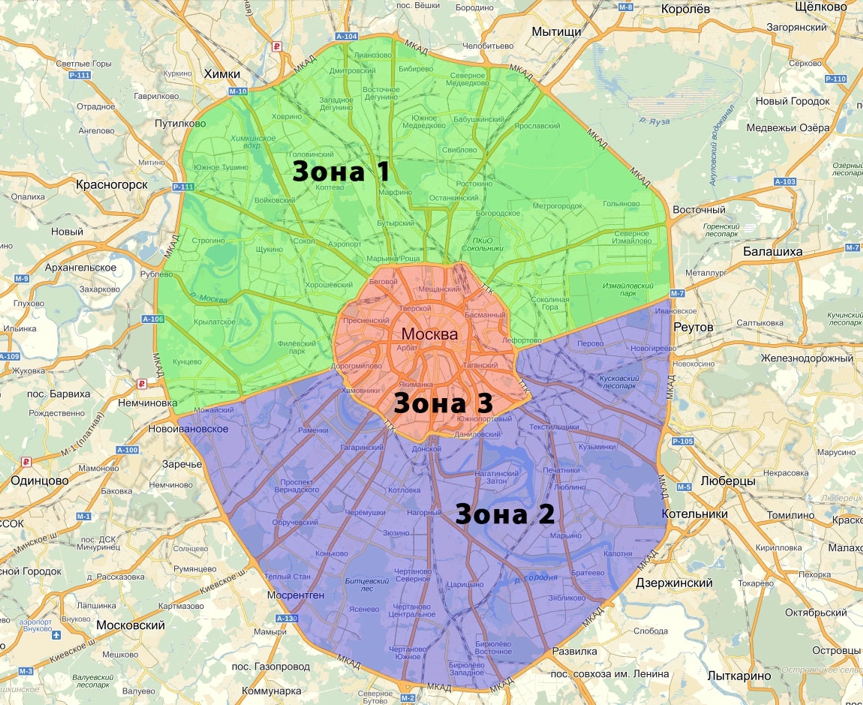 Карачевская д. 97-А — Церковь Иоанна Предтечи
Карачевская д. 97-А — Церковь Иоанна Предтечи
 S
S